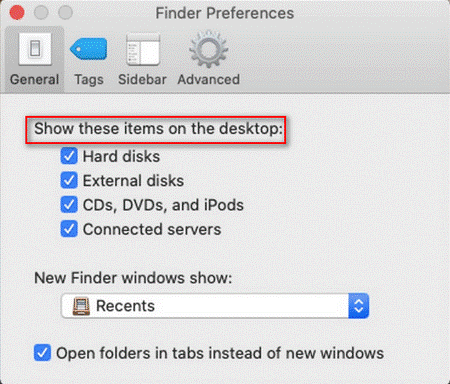Sammendrag : Mac tilbyr innebygde verktøy og alternativer for å hjelpe deg med å sjekke lagring . La oss se på noen av disse tilgjengelige alternativene i denne artikkelen.
Hvordan sjekke lagringen på Mac?
For å holde Mac-en i gang, må du holde oversikt over Mac-lagring. Ideelt sett bør du la 10 prosent av plassen være ledig for å unngå ytelsesproblemer . For å gjøre dette kan du finne flere alternativer for å sjekke lagringen på Mac. La oss se på noen av disse alternativene her for å sjekke tilgjengelig Mac-lagring.
1. Sjekk lagringen på Mac i Finder
Det første raske trinnet for å sjekke lagringen på Mac er å forhåndsvise lagringsenheten i Finder. For å gjøre dette, følg disse trinnene:
- Gå til Finder > Innstillinger.
- I vinduet Finder Preferences velger du kategorien Generelt.
- Nå må du velge Harddisker under Vis disse elementene på skrivebordet Når det er aktivert, vil du kunne se det på skrivebordet.
- Neste er å velge lagringsenhet på skrivebordet.
- Her ville det hjelpe om du trykker på mellomromstasten. Det vil dukke opp et nytt vindu.
- Her må du sjekke Kapasitet-delen. Den vil vise lagringen på Mac-en.
Lukk dette vinduet nå. For å gjøre dette, trykk på mellomromstasten igjen. Alternativt kan du klikke på X-knappen for å lukke den. Du kan også trykke på Command + W-tastene for å lukke den.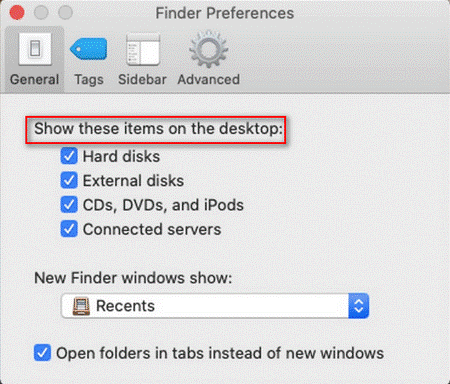
2. Sjekk det inn i Diskverktøy
Diskverktøy er et nyttig tillegg på din Mac. Du kan bruke dette smarte alternativet til å se og administrere lagringsplass på Mac enkelt. Følg disse trinnene for å sjekke lagringen på Mac ved hjelp av Diskverktøy:
- Åpne Spotlight ved å klikke på forstørrelsesglasset i øvre høyre hjørne av skjermen.
- Nå må du skrive inn diskverktøy i søkeboksen.
- Når alternativet Diskverktøy vises, velg det og trykk Enter. Alternativt kan du gå til Applications and Utilities for å finne Disk Utility-alternativet.
- Nå må du velge harddisken fra listen.
I Diskverktøy-vinduet vil du kunne se stasjonstype, brukt og tilgjengelig plass, harddiskkapasitet og annen relatert informasjon.
3. Prøv Vis statuslinje i Finder
En annen rask måte å sjekke tilgjengelig Mac-lagring er å prøve alternativet Vis statuslinje i Finder. For å gjøre dette, følg disse trinnene:
- Klikk på Dock-ikonet til Finder for å åpne et Finder-vindu. Alternativt kan du gå til Fil > Nytt Finder-vindu.
- Velg Vis fra menylinjen
- Velg Vis statuslinje fra rullegardinmenyen
Nå vil du kunne se hvor mye plass som er igjen eller tilgjengelig på stasjonen og hvor mange elementer som er i åpningsstasjonen/mappen.
4. Sjekk det fra About This Mac
Hvis du vil sjekke en detaljert bruksrapport for Mac-lagringen din, kan du gjøre det fra alternativet Om denne Macen. Den viser deg totalbruksrapport med dybdeanalyse inkludert hvor mye plass som er okkupert av forskjellige typer filer som lyd, bilder, apper osv. Du kan også finne ' Annen lagring ' her. Følg disse trinnene for å sjekke lagringen på Mac ved å bruke Om denne Mac-alternativet:
- Fra Apple-menyen velger du Om denne Macen.
- Den tar deg til det nye vinduet. Her velger du fanen Lagring.
Nå vil du kunne sjekke lagringen på Mac-en. Den vil vise deg hvor mye plass som er okkupert av forskjellige filer og apper og hvor mye lagringsplass som er tilgjengelig på disken.
5. Prøv funksjonen Få informasjon
Neste alternativ for å sjekke lagringen på Mac er å prøve Get Info Feature. For å gjøre dette, følg disse trinnene:
- Velg harddisken fra venstre sidefelt når du åpner Finder-vinduet. Alternativt kan du velge det fra skrivebordet.
- Velg Fil fra menylinjen
- Fra rullegardinlisten må du velge Få info. Alternativt kan du trykke kommando + I-tastene.
Nå vil du kunne se mye informasjon, inkludert kapasitet, tilgjengelig plass, brukt plass, systemversjon, stasjonsformat og mer.
Konklusjon
Så dette var 5 raske trinn du kan bruke for å sjekke lagringen på Mac. Du kan sjekke Mac-lagring for å identifisere tilgjengelig lagringsplass som du kan bruke til å lagre viktigere filer. Du kan også frigjøre lagringsplass om nødvendig for å øke den generelle systemytelsen